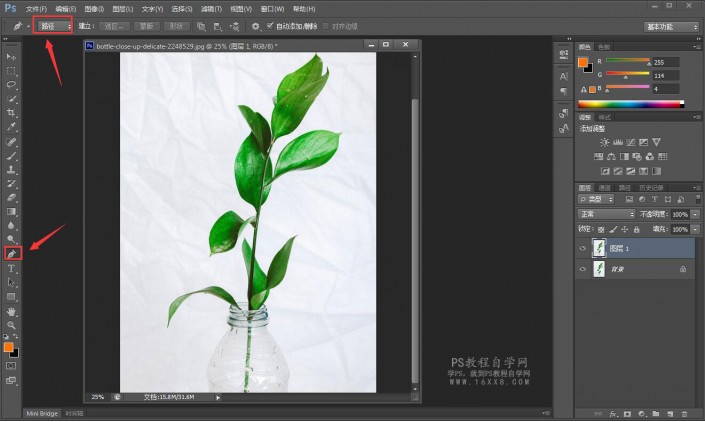
三、现在我们建立一个锚点,这个点要靠近所抠物体边缘,然后按住鼠标左键,按住不要放,拖出两根摇杆,这时鼠标才能松手
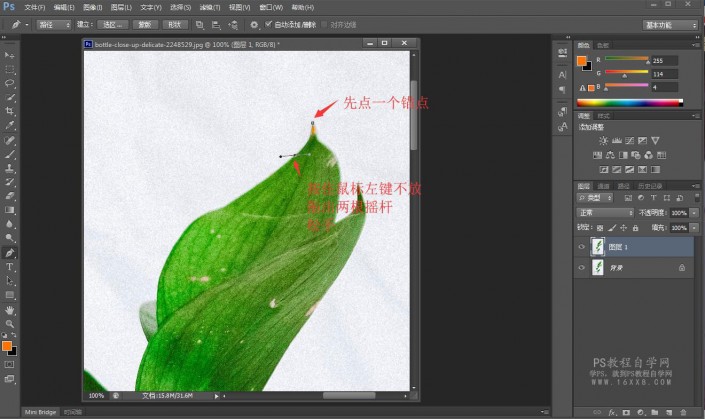
四、现在按住Alt点住中间红色箭头所指的这点,自动取消其中一根摇杆
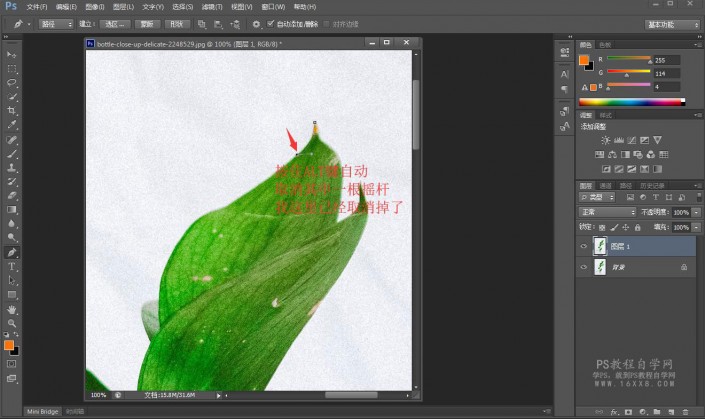
五、然后现在按住Ctrl调节摇杆的弧度,使曲线更加贴近物体边缘
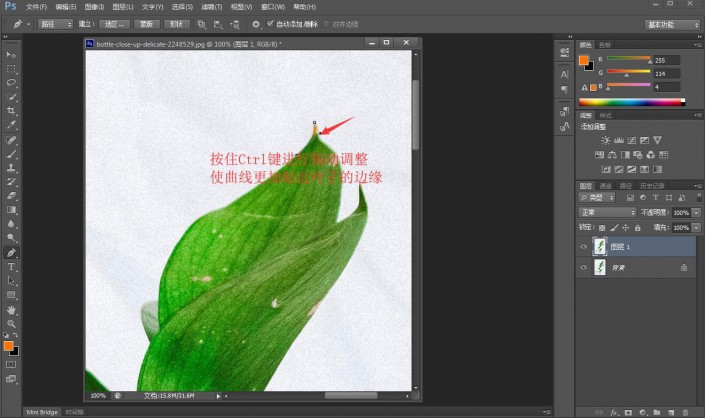
六、现在所有的每一步都一样,都是重复上面的步骤,直到把所有的物体全部抠出
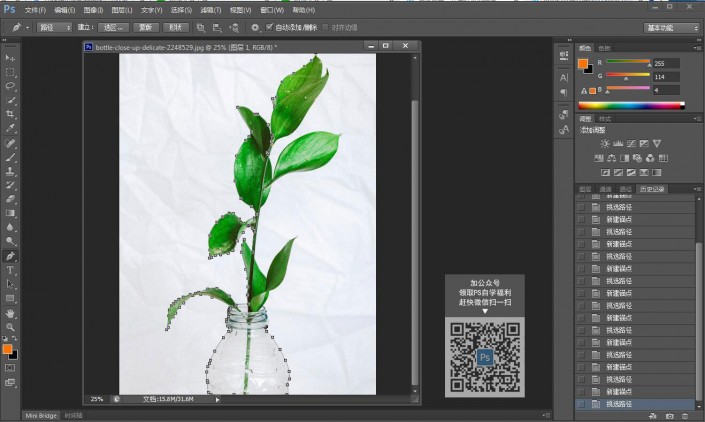
七、全部扣完之后,我们可以看到,头尾相连形成一个闭合选区

八、这时候我们点一下,Ctrl+enter建立一个选区
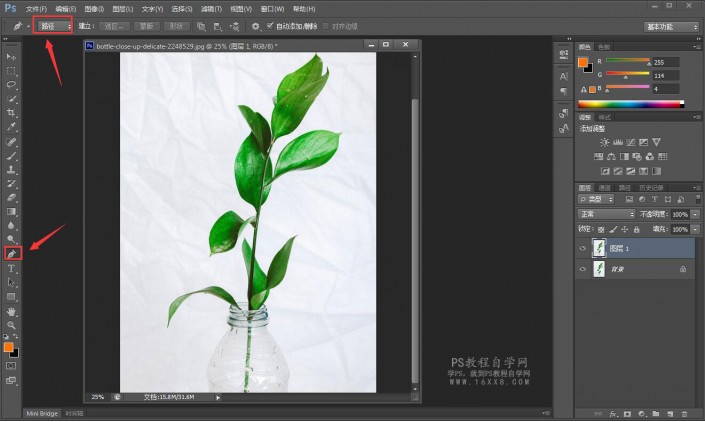
三、现在我们建立一个锚点,这个点要靠近所抠物体边缘,然后按住鼠标左键,按住不要放,拖出两根摇杆,这时鼠标才能松手
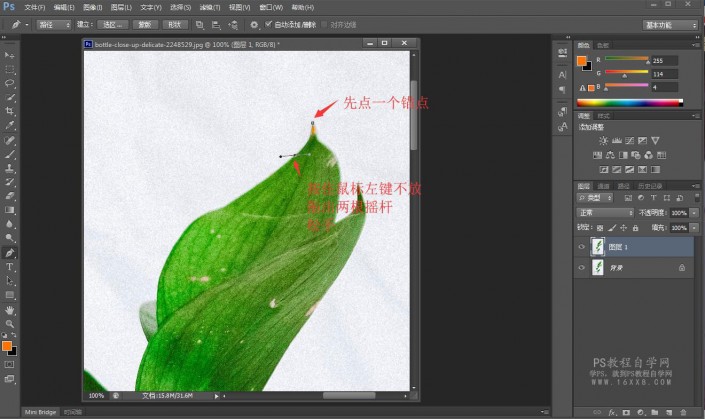
四、现在按住Alt点住中间红色箭头所指的这点,自动取消其中一根摇杆
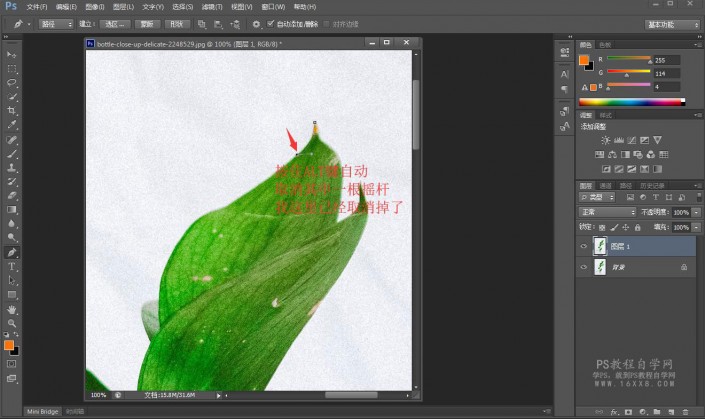
五、然后现在按住Ctrl调节摇杆的弧度,使曲线更加贴近物体边缘
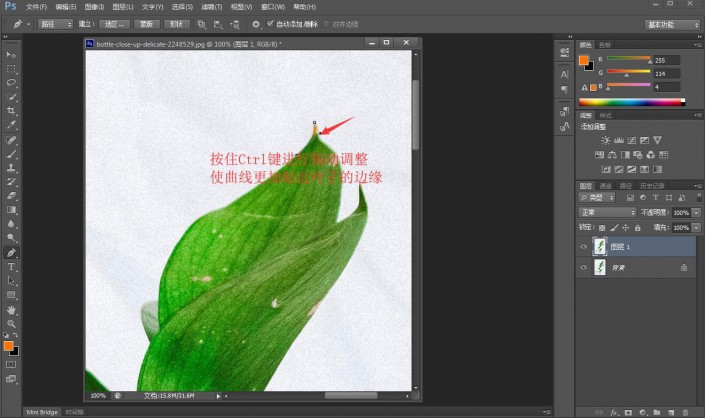
六、现在所有的每一步都一样,都是重复上面的步骤,直到把所有的物体全部抠出
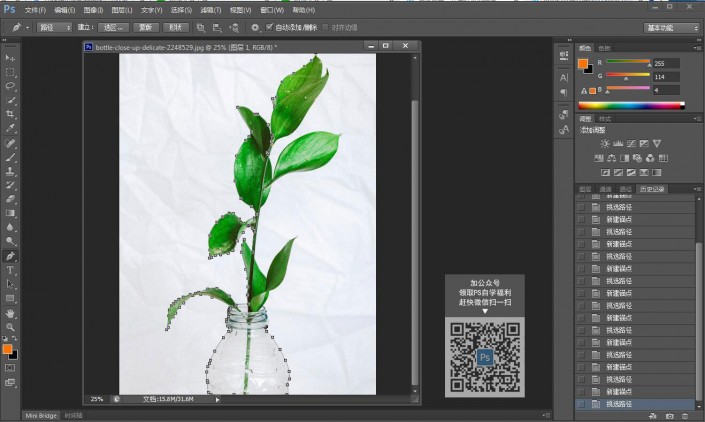
七、全部扣完之后,我们可以看到,头尾相连形成一个闭合选区

八、这时候我们点一下,Ctrl+enter建立一个选区
上一篇:用抽出扣婚纱
下一篇:ps cc通道抠出长发林志玲照片